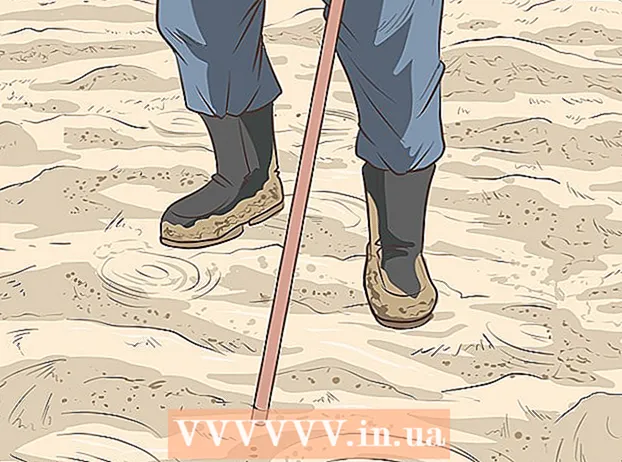రచయిత:
Virginia Floyd
సృష్టి తేదీ:
6 ఆగస్టు 2021
నవీకరణ తేదీ:
1 జూలై 2024

విషయము
- దశలు
- విధానం 1 ఆఫ్ 3: విండోస్ ఎన్టిలో ఐపి రూటింగ్ను ఎలా ప్రారంభించాలి
- పద్ధతి 2 లో 3: విండోస్ XP, Vista మరియు Windows 7 లో IP రూటింగ్ను ఎలా ప్రారంభించాలి
- విధానం 3 ఆఫ్ 3: విండోస్ 7 కోసం మరొక సులభమైన పద్ధతి
- చిట్కాలు
- హెచ్చరికలు
మీరు విండోస్ ఎన్టి లేదా ఇతర ఆపరేటింగ్ సిస్టమ్లను ఉపయోగిస్తుంటే, ఐపి రౌటింగ్ను ఎనేబుల్ చేయడం మరియు రూట్.ఎక్స్ఈని ఉపయోగించి స్టాటిక్ రూటింగ్ టేబుల్స్ని కాన్ఫిగర్ చేయడం ఎలాగో మీరు తెలుసుకోవాలి. IP రూటింగ్ అనేది కేవలం ఒక PC కాకుండా, కంప్యూటర్ నెట్వర్క్లో డేటాను రూట్ చేయడానికి అనుమతించే ప్రక్రియ. విండోస్ ఎన్టిలో రూటింగ్ తరచుగా డిఫాల్ట్గా నిలిపివేయబడుతుంది. IP రూటింగ్ను ప్రారంభించేటప్పుడు రిజిస్ట్రీ ఎడిటర్తో జాగ్రత్తగా ఉండండి. తప్పుగా కాన్ఫిగర్ చేయబడితే, అది మీ మొత్తం సిస్టమ్తో సమస్యలకు దారితీస్తుంది మరియు దీనికి Windows NT లేదా మీ ఇతర ఆపరేటింగ్ సిస్టమ్ని పూర్తిగా పున reinస్థాపించడం కూడా అవసరం కావచ్చు.
దశలు
విధానం 1 ఆఫ్ 3: విండోస్ ఎన్టిలో ఐపి రూటింగ్ను ఎలా ప్రారంభించాలి
 1 రిజిస్ట్రీ ఎడిటర్ ప్రారంభించండి, విండోస్ ప్రోగ్రామ్లలో మార్పులు చేయడానికి మిమ్మల్ని అనుమతించే సాధనం. ప్రారంభ మెనుని తెరిచి, శోధన పెట్టెలో REGEDT32.EXE అని టైప్ చేయండి. ఎంటర్ నొక్కండి మరియు జాబితా నుండి సరైన పేరును ఎంచుకోండి. మీరు "రన్" పై క్లిక్ చేసి, దాన్ని తెరవడానికి REGEDT32.EXE అని టైప్ చేయవచ్చు.
1 రిజిస్ట్రీ ఎడిటర్ ప్రారంభించండి, విండోస్ ప్రోగ్రామ్లలో మార్పులు చేయడానికి మిమ్మల్ని అనుమతించే సాధనం. ప్రారంభ మెనుని తెరిచి, శోధన పెట్టెలో REGEDT32.EXE అని టైప్ చేయండి. ఎంటర్ నొక్కండి మరియు జాబితా నుండి సరైన పేరును ఎంచుకోండి. మీరు "రన్" పై క్లిక్ చేసి, దాన్ని తెరవడానికి REGEDT32.EXE అని టైప్ చేయవచ్చు.  2 కింది రిజిస్ట్రీ కీని కనుగొనండి: HKEY_LOCAL_MACHINE SYSTEM CurrentControlSet Services Tcpip పారామీటర్లు, ఆపై "విలువను జోడించు" ఎంచుకోండి.
2 కింది రిజిస్ట్రీ కీని కనుగొనండి: HKEY_LOCAL_MACHINE SYSTEM CurrentControlSet Services Tcpip పారామీటర్లు, ఆపై "విలువను జోడించు" ఎంచుకోండి.  3 విండోస్ ఎన్టి ద్వారా ఐపి రూటింగ్ను ప్రారంభించడానికి తగిన విలువలలో కింది విలువలను నమోదు చేయండి:
3 విండోస్ ఎన్టి ద్వారా ఐపి రూటింగ్ను ప్రారంభించడానికి తగిన విలువలలో కింది విలువలను నమోదు చేయండి:- విలువ పేరు: IpEnableRouter
- డేటా రకం: REG_DWORD
- విలువ: 1
 4 ప్రోగ్రామ్ నుండి నిష్క్రమించి, ఆపై మీ కంప్యూటర్ మరియు Windows NT ని పునartప్రారంభించండి.
4 ప్రోగ్రామ్ నుండి నిష్క్రమించి, ఆపై మీ కంప్యూటర్ మరియు Windows NT ని పునartప్రారంభించండి.
పద్ధతి 2 లో 3: విండోస్ XP, Vista మరియు Windows 7 లో IP రూటింగ్ను ఎలా ప్రారంభించాలి
 1 రిజిస్ట్రీ ఎడిటర్ని ప్రారంభించండి. స్టార్ట్ మెనూని ఎంచుకోండి మరియు REGEDIT.EXE ని రన్ ప్రోగ్రామ్లో లేదా సెర్చ్ బాక్స్లో నమోదు చేయండి. రన్ ప్రోగ్రామ్ విండోస్ ఎక్స్పి ఆపరేటింగ్ సిస్టమ్ల కోసం అందుబాటులో ఉంటుంది మరియు సెర్చ్ బాక్స్ విస్టా మరియు విండోస్ 7 ఆపరేటింగ్ సిస్టమ్ల కోసం ఉపయోగించబడుతుంది.
1 రిజిస్ట్రీ ఎడిటర్ని ప్రారంభించండి. స్టార్ట్ మెనూని ఎంచుకోండి మరియు REGEDIT.EXE ని రన్ ప్రోగ్రామ్లో లేదా సెర్చ్ బాక్స్లో నమోదు చేయండి. రన్ ప్రోగ్రామ్ విండోస్ ఎక్స్పి ఆపరేటింగ్ సిస్టమ్ల కోసం అందుబాటులో ఉంటుంది మరియు సెర్చ్ బాక్స్ విస్టా మరియు విండోస్ 7 ఆపరేటింగ్ సిస్టమ్ల కోసం ఉపయోగించబడుతుంది.  2 కింది సబ్కీని కనుగొనండి: HKEY_LOCAL_MACHINE SYSTEM CurrentControlSet Services Tcpip పారామీటర్లు. దాన్ని కనుగొనడానికి శోధన ఫంక్షన్ను స్క్రోల్ చేయండి లేదా ఉపయోగించండి. ప్రత్యేకించి మీరు ఇటీవల రిజిస్ట్రీ బ్యాకప్ చేయకపోతే, మీరు సరైన కీని ఎంచుకున్నారని నిర్ధారించుకోండి.
2 కింది సబ్కీని కనుగొనండి: HKEY_LOCAL_MACHINE SYSTEM CurrentControlSet Services Tcpip పారామీటర్లు. దాన్ని కనుగొనడానికి శోధన ఫంక్షన్ను స్క్రోల్ చేయండి లేదా ఉపయోగించండి. ప్రత్యేకించి మీరు ఇటీవల రిజిస్ట్రీ బ్యాకప్ చేయకపోతే, మీరు సరైన కీని ఎంచుకున్నారని నిర్ధారించుకోండి.  3 విండోస్ XP లో IP రూటింగ్ను ప్రారంభించడానికి సంబంధిత విభాగంలో రిజిస్ట్రీ విలువలను సెట్ చేయండి:
3 విండోస్ XP లో IP రూటింగ్ను ప్రారంభించడానికి సంబంధిత విభాగంలో రిజిస్ట్రీ విలువలను సెట్ చేయండి:- విలువ పేరు: IpEnableRouter
- విలువ రకం (రకం): REG_DWORD
- విలువ డేటా: 1. ఇది మీ కంప్యూటర్లో ఏర్పాటు చేసిన అన్ని కనెక్షన్ల కోసం TCP / IP ఫార్వార్డింగ్ అని కూడా పిలువబడే ట్రాన్స్మిషన్ కంట్రోల్ ప్రోటోకాల్ మరియు ప్యాకెట్ ఫార్వార్డింగ్ను ప్రారంభిస్తుంది. TCP / IP డేటా ట్రాన్స్మిషన్ తప్పనిసరిగా IP రూటింగ్ వలె ఉంటుంది.
 4 విండోస్ XP మరియు ఇతర విండోస్ ఆపరేటింగ్ సిస్టమ్లలో IP రూటింగ్ పూర్తి చేయడానికి రిజిస్ట్రీ ఎడిటర్ను మూసివేయండి.
4 విండోస్ XP మరియు ఇతర విండోస్ ఆపరేటింగ్ సిస్టమ్లలో IP రూటింగ్ పూర్తి చేయడానికి రిజిస్ట్రీ ఎడిటర్ను మూసివేయండి.
విధానం 3 ఆఫ్ 3: విండోస్ 7 కోసం మరొక సులభమైన పద్ధతి
 1 రన్కి వెళ్లండి, టైప్ చేయండి "services.msc" (కోట్స్ లేకుండా).
1 రన్కి వెళ్లండి, టైప్ చేయండి "services.msc" (కోట్స్ లేకుండా). 2 ఒక సేవను కనుగొనండి "రూటింగ్ మరియు రిమోట్ యాక్సెస్", ఇది డిఫాల్ట్గా నిలిపివేయబడుతుంది.
2 ఒక సేవను కనుగొనండి "రూటింగ్ మరియు రిమోట్ యాక్సెస్", ఇది డిఫాల్ట్గా నిలిపివేయబడుతుంది. 3 దీన్ని ఎనేబుల్ చేయడానికి, దానిపై రైట్ క్లిక్ చేసి, ప్రాపర్టీస్ ఎంచుకోండి మరియు మార్చండి "ప్రారంభ రకం" దీనిపై:
3 దీన్ని ఎనేబుల్ చేయడానికి, దానిపై రైట్ క్లిక్ చేసి, ప్రాపర్టీస్ ఎంచుకోండి మరియు మార్చండి "ప్రారంభ రకం" దీనిపై:- "మాన్యువల్" - మీకు అవసరమైనప్పుడు దాన్ని అమలు చేయాలనుకుంటే, లేదా
- "ఆటోమేటిక్"- కంప్యూటర్ బూట్ అయినప్పుడు దాన్ని అమలు చేయడానికి, లేదా
- "ఆటోమేటిక్ ఆలస్యం" - మీ కంప్యూటర్లోని ఇతర సేవలు బూట్ సమయంలో ప్రారంభమైన తర్వాత మీరు కొంచెం తర్వాత ప్రారంభించాలనుకుంటే.
 4 ఇప్పుడు వర్తించు క్లిక్ చేసి సరే క్లిక్ చేయండి.
4 ఇప్పుడు వర్తించు క్లిక్ చేసి సరే క్లిక్ చేయండి. 5 ఇప్పుడు రూటింగ్ మరియు రిమోట్ యాక్సెస్ సర్వీస్పై రైట్ క్లిక్ చేసి స్టార్ట్ క్లిక్ చేసి, ఇండికేటర్ ఎండ్ అవ్వండి.
5 ఇప్పుడు రూటింగ్ మరియు రిమోట్ యాక్సెస్ సర్వీస్పై రైట్ క్లిక్ చేసి స్టార్ట్ క్లిక్ చేసి, ఇండికేటర్ ఎండ్ అవ్వండి. 6 ఇప్పుడు రన్ కి వెళ్లి కమాండ్ లైన్ పొందడానికి "cmd" అని టైప్ చేసి "ipconfig / all" అని టైప్ చేయండి. మరియు మీరు ఈ పంక్తిని చూడాలి "IP రూటింగ్ ప్రారంభించబడింది .........: అవును", ఇది ఉంటుంది మూడవ స్ట్రింగ్. దీని అర్థం రూటింగ్ ఎనేబుల్ చేయబడింది.
6 ఇప్పుడు రన్ కి వెళ్లి కమాండ్ లైన్ పొందడానికి "cmd" అని టైప్ చేసి "ipconfig / all" అని టైప్ చేయండి. మరియు మీరు ఈ పంక్తిని చూడాలి "IP రూటింగ్ ప్రారంభించబడింది .........: అవును", ఇది ఉంటుంది మూడవ స్ట్రింగ్. దీని అర్థం రూటింగ్ ఎనేబుల్ చేయబడింది. - డిసేబుల్ మరియు ఎనేబుల్ చేయడానికి స్టార్టప్ రకాన్ని మార్చడం ద్వారా మీరు డిసేబుల్ చేయవచ్చు "ipconfig / అన్నీ"స్థితిని వీక్షించడానికి.
 7 గమనిక: సేవల పద్ధతి విన్ 7 అల్టిమేట్ OS లో పరీక్షించబడింది. ఇతర సంస్కరణల్లో ఈ సేవ జాబితా చేయబడకపోవచ్చు.
7 గమనిక: సేవల పద్ధతి విన్ 7 అల్టిమేట్ OS లో పరీక్షించబడింది. ఇతర సంస్కరణల్లో ఈ సేవ జాబితా చేయబడకపోవచ్చు.
చిట్కాలు
- ఏదైనా మార్పులు చేసే ముందు మీ రిజిస్ట్రీ బ్యాకప్ ఉందని నిర్ధారించుకోండి. రిజిస్ట్రీ విలువలను సవరించేటప్పుడు మీరు పొరపాటు చేస్తే ఇది మీ సిస్టమ్ని రక్షిస్తుంది. మీరు ఈ దశను దాటవేస్తే, మీరు మొత్తం వ్యవస్థను దెబ్బతీస్తారు. మీరు బ్యాకప్ మరియు పునరుద్ధరణపై మరింత సమాచారాన్ని మీ కంప్యూటర్ నియంత్రణ ప్యానెల్లో లేదా మైక్రోసాఫ్ట్ వెబ్సైట్ "మద్దతు" క్రింద కనుగొనవచ్చు.
హెచ్చరికలు
- రిజిస్ట్రీ ఎడిటర్లో విలువలను మార్చేటప్పుడు జాగ్రత్తగా ఉండండి. మీరు సరికాని విలువలను నమోదు చేసినట్లయితే లేదా తప్పు సెట్టింగ్లను మార్చినట్లయితే, మీరు మీ కంప్యూటర్ లేదా ఆపరేటింగ్ సిస్టమ్ను పాడు చేయవచ్చు. మీకు కంప్యూటర్లతో అనుభవం లేనట్లయితే, మీరు ఒక ప్రొఫెషనల్ని నియమించుకోవాలనుకోవచ్చు లేదా మరింత అనుభవం ఉన్నవారి నుండి సలహాలను పొందవచ్చు.